Μας ρωτήσατε αρκετές φορές σε σχόλια, ο TECHinsider απαντάει:
Καλησπερα και απο μενα εχω και εγω το sony ericsson neo v και θα ήθελα να ρωτησω πως και αν μπορω και παρω τα sms μου στον υπολογιστή…Ευχαριστω εκ τον προτέρων
Τα SMS είναι ένα από τα δεδομένα που χάνονται από το τηλέφωνο όταν κάνουμε hard reset στο τηλέφωνο.
Σε αντίθεση με τις επαφές που συγχρονίζονται εύκολα και γρήγορα με το τηλέφωνο, τα SMS χρειάζονται μια δική τους εφαρμογή για να τα έχουμε πάντα μαζί μας και να μην χαθούν.
Μπορούμε να τα αποθηκεύσουμε, είτε στο ίδιο το τηλέφωνο στην κάρτα SD, είτε στον υπολογιστή μας. Πάμε όμως να τα πάρουμε από την αρχή.
Υπάρχουν δύο εφαρμογές δωρεάν που κάνουν τη δουλειά τους και δοκιμάσαμε στα τηλέφωνά μας, η SMS Backup+ και η SMS Backup & Restore.
Ας μείνουμε στην δεύτερη.
Τη βρίσκουμε και την κατεβάζουμε στο τηλέφωνό μας.
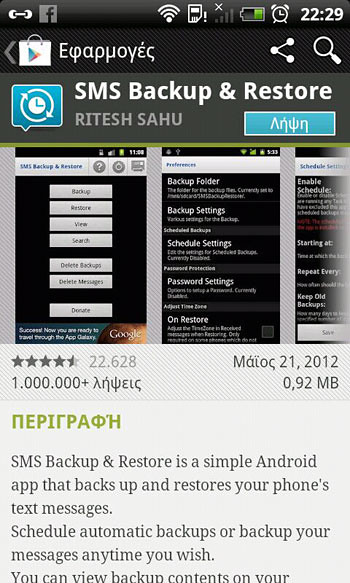
Στη συνέχεια την ανοίγουμε και βρισκόμαστε σε ένα πολύ απλό μενού.
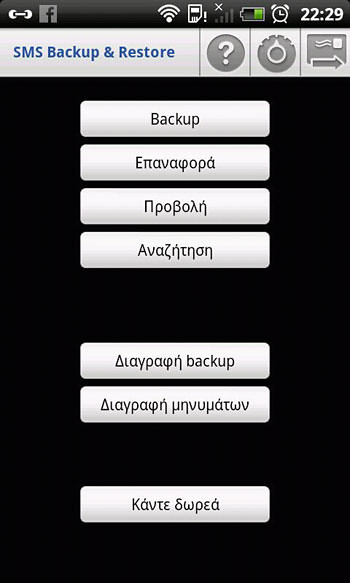
Την πρώτη φορά που ανοίγουμε την εφαρμογή πατάμε “backup“.
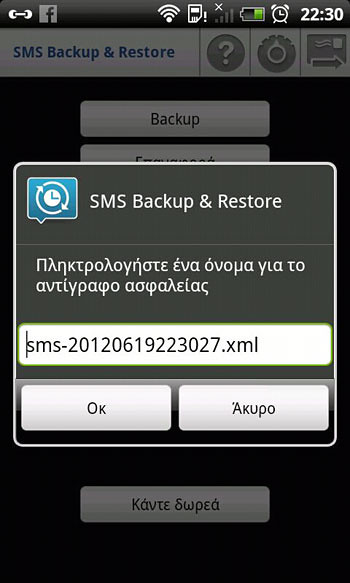
Δίνουμε ένα όνομα στο αρχείο xml που δημιουργείται και πατάμε οκ.
Στο τέλος μας δίνει αναφορά πόσα μηνύματα έχουν περάσει στο backup.
Κλείνουμε το παράθυρο.
Μετά πατάμε το κουμπί πάνω δεξιά με το φακελάκι και το βέλος.
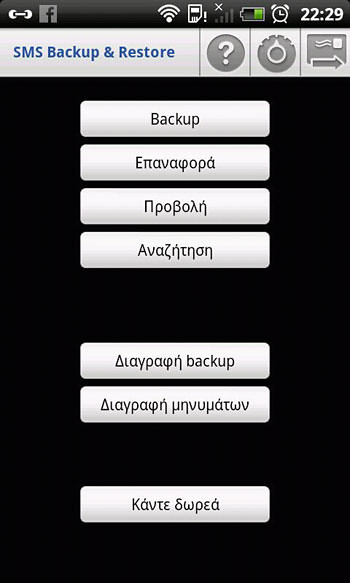
Μας δίνει μια λίστα (αν έχουμε κάνει περισσότερα backup) των αρχείων που έχουμε δημιουργήσει.
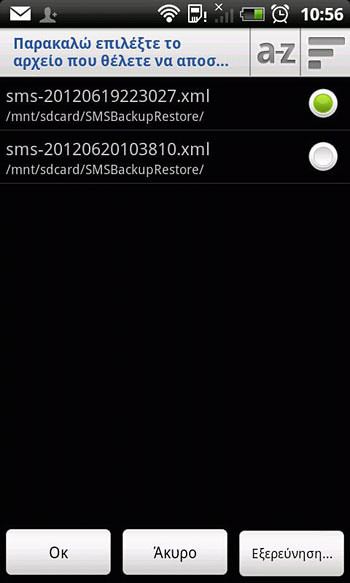
Επιλέγουμε αυτό που θέλουμε και πατάμε οκ.
Μετά μας δίνει διάφορες επιλογές για το πως να στείλουμε το αρχείο.
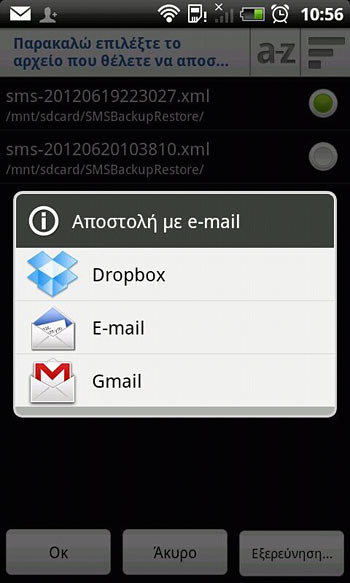
Εμείς το στείλαμε με dropbox στον υπολογιστή μας αλλά και με email μπορεί να γίνει το ίδιο. Είναι μικρό αρχείο και δεν πιάνει πολύ χώρο.
Αφού το στείλουμε στο email, ανοίγουμε το αρχείο XML από τον υπολογιστή μας.
Αν πχ. το ανοίξουμε με Internet Explorer, τότε τα SMS μας θα έχουν αυτή τη μορφή:
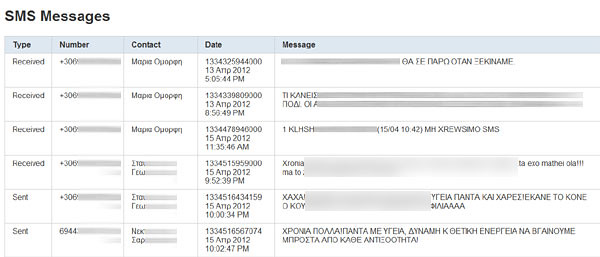
Μπορούμε να το ανοίξουμε και σε Excel ή όποιο άλλο πρόγραμμα βλέπει xml.
Αν τώρα έχουμε κάνει πχ. επιστροφή στις εργοστασιακές ρυθμίσεις και θέλουμε να επαναφέρουμε τα SMS, κάνουμε την αντίστροφη διαδικασία.
Επιλέγουμε “Επαναφορά” και ακολουθούμε τα στάδια, επιλέγοντας το αρχείο και μετά πατώντας οκ.
Μπορούμε επίσης να ορίσουμε να γίνεται αυτόματο backup.
Για να γίνει αυτό πάμε στις Ρυθμίσεις (πάνω δεξιά το κουμπί δίπλα στο φάκελο) και επιλέγουμε Ρυθμίσεις Χρονοδιαγράμματος.
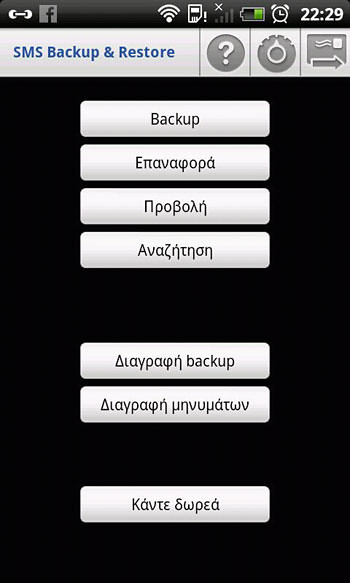
Ένα backup κάθε 15 μέρες είναι ότι πρέπει να για να είμαστε σίγουροι ότι δεν θα χάσουμε τα SMS μας.
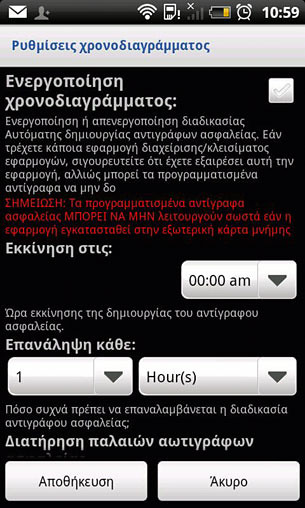
Είναι πολύ εύκολη διαδικασία και αξίζει να την κάνουμε αν δεν θέλουμε να χάσουμε όλα μας τα SMS.
Ελπίζω να βοηθήσαμε, για ότι άλλο αφήστε ένα μήνυμα ή συμπληρώστε τη φόρμα ή επιλέξτε επιπλέον βοήθεια!






















